如何在 Samsung Galaxy 设备上使用绘图助手
最后更新日期 : 2024年7月16日
绘图助手可帮助您使用侧屏幕面板或浮窗指令菜单中的涂鸦生图选项将简单的绘图转变为迷人的艺术作品。了解如何向现有图像添加创意新元素或使用绘图助手增强您自己的绘图。
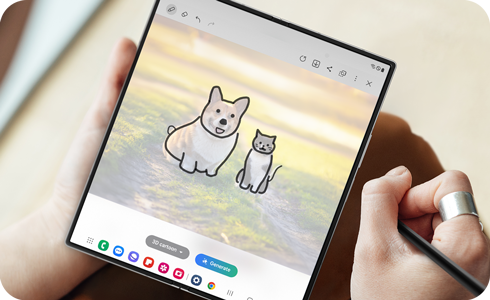
注释:
- 确保您已登录三星帐户才能使用此功能。
- AI生成的图像会在左下角显示AI水印。
- 您的绘图在生成图像时会发送到服务器。传输的数据经过处理以提供功能,三星不会存储数据。
- 本指南基于 One UI 6.1.1,功能支持可能会因您的型号和软件版本而异。
- 此功能在 Galaxy Z Flip6 和 Z Fold6 上可用。
如何设置绘图助手
要使用绘图助手功能,请在设置中启用它。当您运行 涂鸦生图 应用程序时,它也会激活。如果您不想使用此功能,请在设置中将其关闭。
绘图助手的功能及使用方法
涂鸦生图
“涂鸦生图”是一项 AI 功能,可将草图转换为各种风格的图像,可从侧屏幕面板访问。
* 您还可以从 S Pen 的浮窗指令菜单访问涂鸦生图。
* 即使在生成图像后,您也可以向右滑动返回绘图屏幕再次编辑或选择不同的绘图样式重新生成图像。
注意:所使用的图像是出于说明目的而模拟的,实际 UI 可能会因操作系统版本、设备型号、区域等而异。
感谢您的反馈意见
请回答所有的问题。















